苹果手机如何更新?教你轻松升级苹果手机系统
舜涵菱 • 2023-12-12 07:15:54 • 5053次
苹果手机的更新方式主要有两种:自动更新和通过电脑更新。第一种自动更新:你可以在iPhone上进行设置,前往“设置”>“通用”>“软件更新”,然后选择“自动更新”。开启此功能后,你的设备会自动下载并安装最新的iOS或iPadOS版本。第二种通过电脑更新:首先,你需要使用USB线缆将iPhone连接到电脑。在Mac上(macOS 10.15 或更高版本),在“访达”边栏中选择你的iPhone,然后在窗口顶部点击“通用”。对于Mac(macOS 10.14 或更早版本)或者Windows PC,你需要打开iTunes App,在iTunes窗口左上方点击“设备”图标。接下来,你可以按照屏幕上的提示进行操作,以完成更新过程。以下是关于如何更新苹果手机的清单体指南:
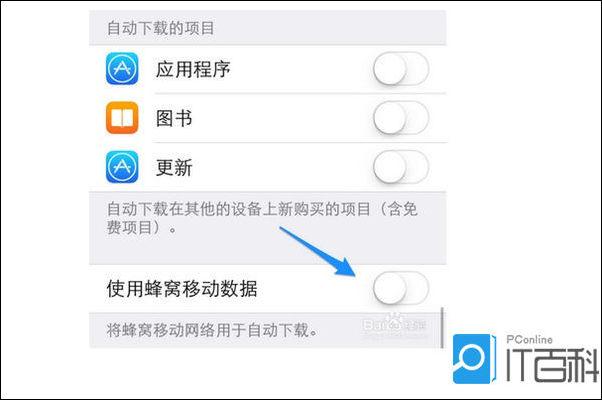
备份数据: 在更新之前,务必备份所有数据。可以通过iCloud或iTunes进行备份。确保重要数据如照片、联系人、文本消息以及应用数据都得到妥善备份,以免在更新过程中丢失。
连接到Wi-Fi网络: 确保设备连接到可靠的Wi-Fi网络。iOS 系统更新文件通常较大,使用蜂窝数据进行更新可能会耗费大量流量并增加额外费用。
检查可用存储空间: 在更新之前,确保设备有足够的存储空间来下载和安装新的 iOS 系统。通常建议至少有 2GB 的可用存储空间,以确保更新过程顺利进行。
查找最新的 iOS 版本: 打开“设置”应用,选择“通用”选项,然后点击“软件更新”。系统将自动检查最新的 iOS 版本。如果有可用更新,点击“下载并安装”开始更新过程。
开始下载更新: 如果设备已连接Wi-Fi并有足够存储空间,系统将开始下载更新文件。下载时间取决于网络速度和文件大小。在下载过程中不要中断网络连接或关机,以免导致更新文件损坏。
安装更新: 下载完成后,系统将提示是否立即安装更新。确保设备电量充足(至少50%以上)或连接到电源适配器,然后点击“安装”开始更新。更新过程可能需要一段时间,不要中途断开连接或干扰更新过程。
重新启动设备: 更新完成后,设备将自动重新启动。在重新启动后,您将看到更新后的 iOS 版本。您可以开始享受新的功能和性能优化。
还原备份: 如果之前备份了数据,您可以选择在新系统中还原备份,以便恢复照片、联系人、文本消息和应用数据等内容。
以上是更新苹果手机的简要指南。定期更新系统不仅能提供更好的用户体验,还能保护设备免受安全漏洞和威胁。确保按照以上步骤操作,以确保更新过程顺利完成。
相关推荐
-
苹果耳机连手机的步骤:1、打开手机,在【设置】-【蓝牙】中打开手机的蓝牙功能;2、打开装有Airpods的充电盒,并将它放在iPhone旁边;3、此时,手机屏幕出现耳机连接动画,点击【连......
-
苹果手机降级的方法主要有两种,分别是使用iTunes备份和降级和使用第三方软件降级。在降级之前,您需要备份重要的数据并了解可能的风险;在降级之后,您需要重新适应一些操作或重新安装一些应用......
-
苹果手机改密码操作很简单,只需要打开手机的“设置”应用,点击“面容与密码”或“密码”选项,输入原密码或验证面容后,再选择“修改密码”,输入新密码并确认即可。...
-
苹果手机网速变慢可能是由多种因素引起的。想要解决手机网速慢的问题,可以通过确认网络环境,更新操作系统和应用程序,清除缓存和历史记录,关闭后台应用程序,重置网络设置,考虑使用VPN以及联系......
-
-
-
-
-
-
-
-
发表评论
版权声明:本文内容由互联网用户自发贡献,该文观点仅代表作者本人。本站仅提供信息存储空间服务,不拥有所有权,不承担相关法律责任。如发现本站有涉嫌抄袭侵权/违法违规的内容, 请发送邮件至 1719901459@qq.com 举报,一经查实,本站将立刻删除。

